Vai vēlaties labāk izprast lietotāju uzvedību savā vietnē? Tad Google Analytics palaidēju iestatīšana ir efektīvs rīks, lai gūtu vērtīgu ieskatu. Šajā pamācībā es parādīšu, kā iestatīt trigeri, kas fiksē visus klikšķus jūsu vietnē. Tas ir vienkāršs, bet efektīvs solis, lai analizētu lietotāju iesaistīšanos un precīzi optimizētu mārketinga stratēģijas.
Galvenās atziņas
- Jūs varat izveidot trigeri visiem klikšķiem savā tīmekļa vietnē.
- Šis trigeris tiek aktivizēts katru reizi, kad tiek noklikšķināts uz jebkura elementa.
- Klikšķu datus var viegli parādīt pakalpojumā Google Analytics.
- Iespējams konfigurēt trigeri konkrētām lapām vai URL adresēm.
Soli pa solim, kā iestatīt trigerus
1. solis: Izveidojiet jaunu trigeri
Lai izveidotu trigeri, dodieties uz Google Analytics platformu un pāriet uz savu kontu. Pēc tam noklikšķiniet uz "Jauns", lai sāktu izveides procesu.
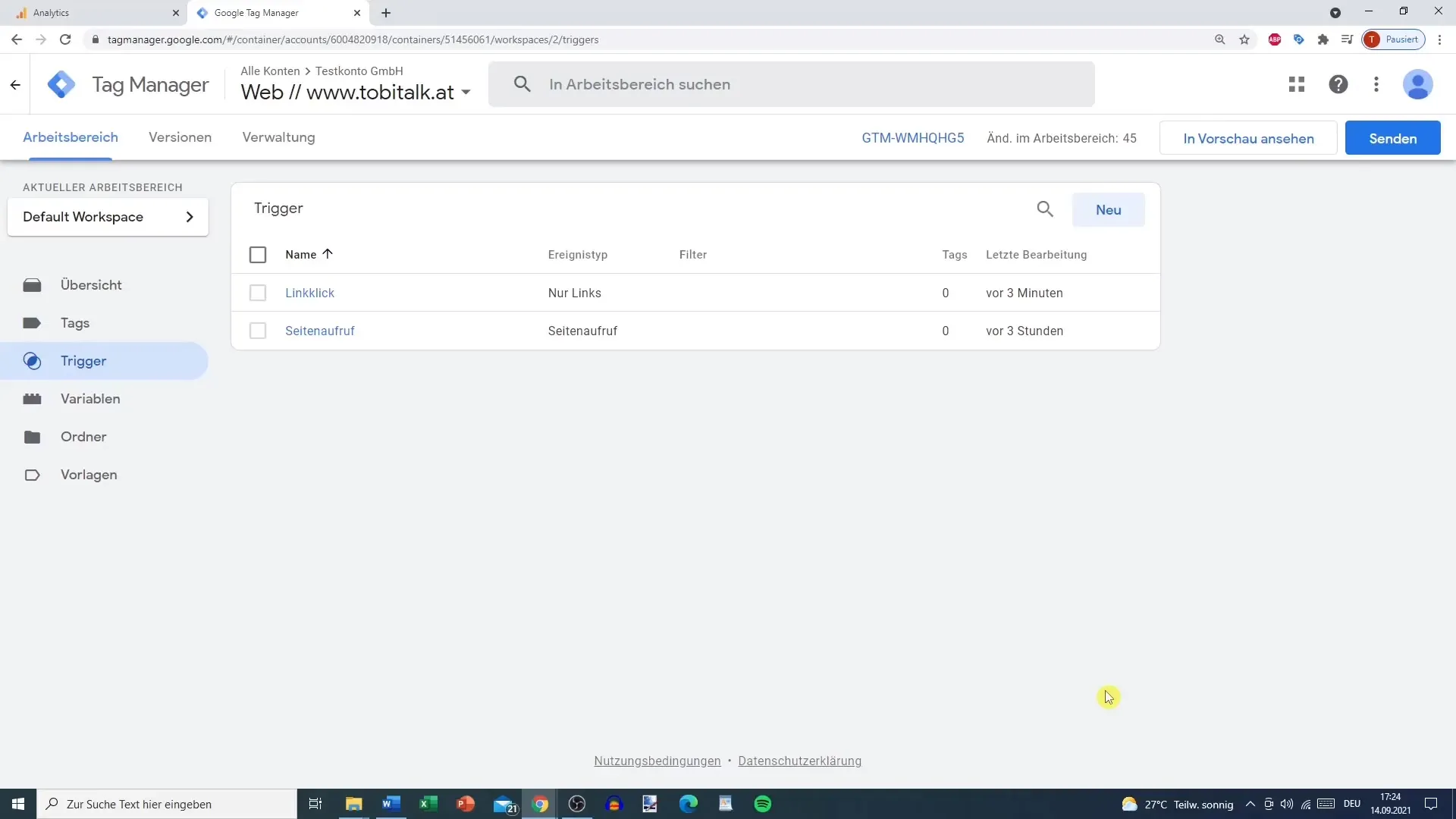
2. solis: Izvēlieties trigeru veidu
Šeit jūs izvēlaties sprūda veidu. Šajā gadījumā jūs vēlaties, lai trigeris tiktu aktivizēts ar katru klikšķi jūsu tīmekļa vietnē. Izvēlieties opciju "Noklikšķiniet - visi elementi". Tas nozīmē, ka trigeris konstatē katru klikšķi neatkarīgi no tā, vai tā ir saite, attēls vai cits elements.
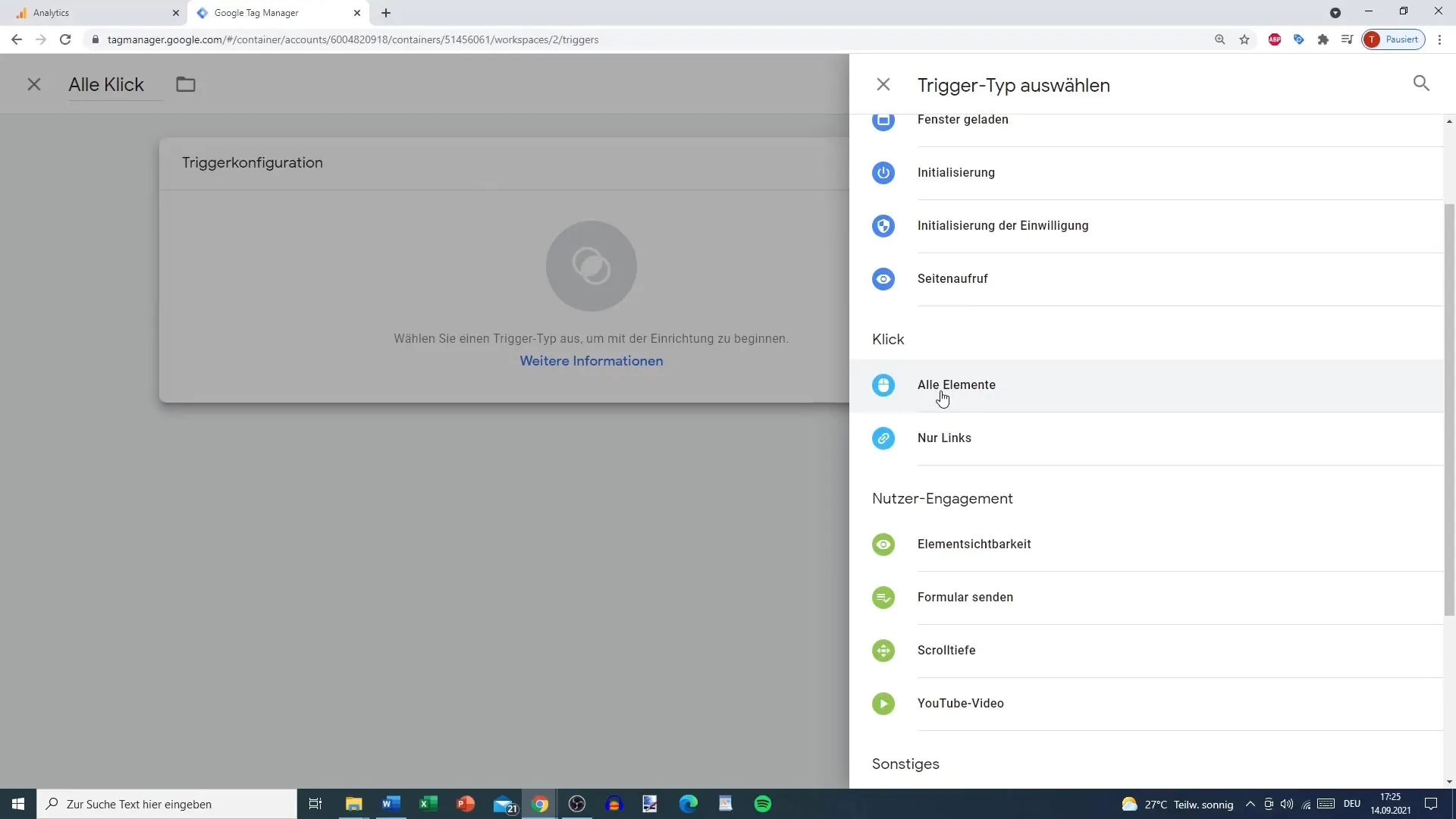
Solis Nr. 3: Nosauciet sprūda nosaukumu
Ir svarīgi piešķirt trigerim jēgpilnu nosaukumu, lai vēlāk to varētu viegli identificēt. Piemēram, varat to nosaukt "Klikšķis - visi klikšķi". Tas palīdzēs jums sekot līdzi, jo īpaši, ja kontā ir vairāki trigeri.
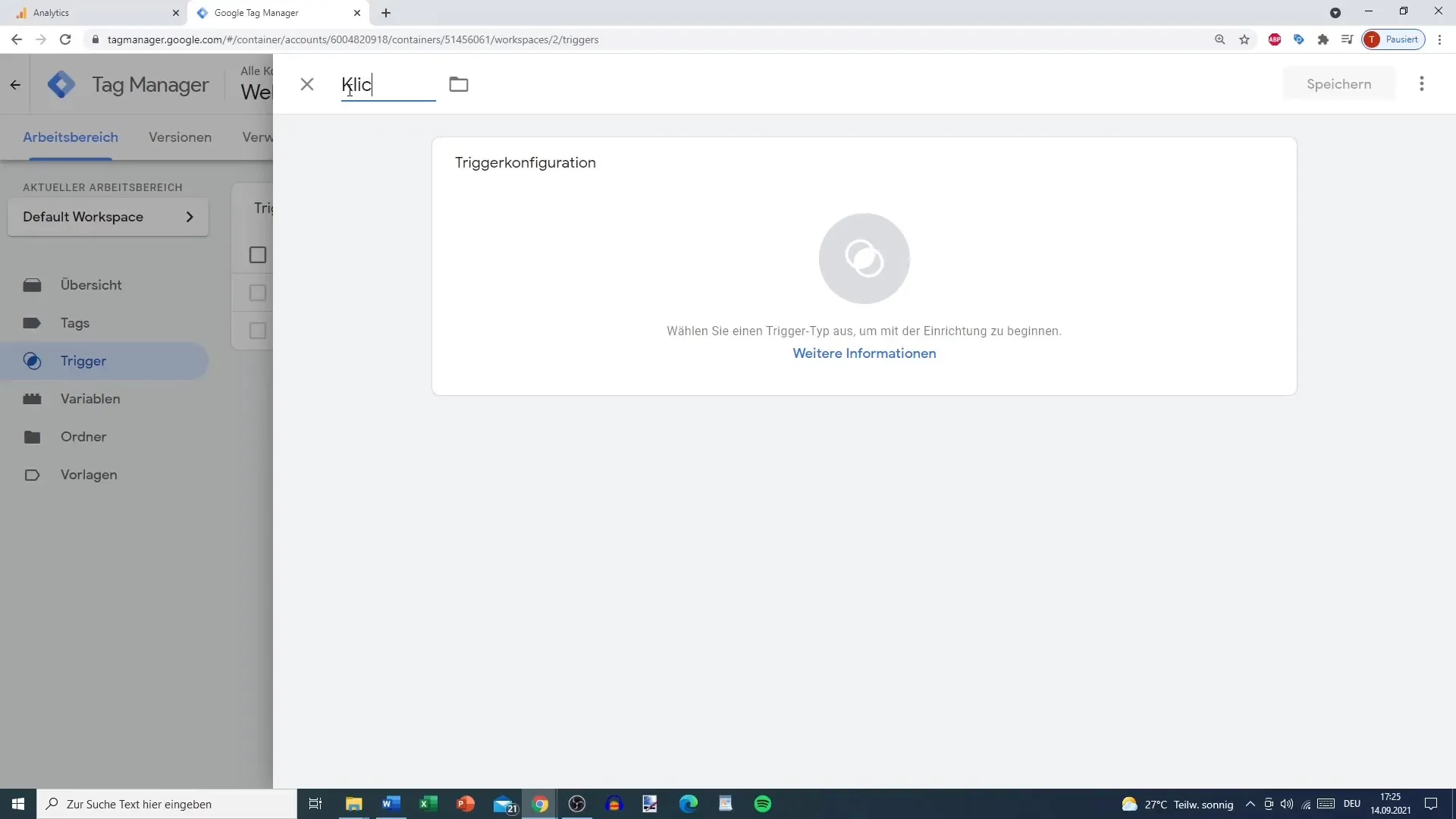
4. posms: Trigera konfigurēšana
Tagad varat pielāgot trigeru konfigurāciju. Pēc noklusējuma trigerim jādarbojas visās jūsu vietnes lapās. Ja vēlaties, varat arī ierobežot funkcijas darbību līdz noteiktiem URL adresātiem. Ja vēlaties izslēgt citas lapas, varat to izdarīt, norādot konkrētus URL, kurus nevēlaties izsekot.
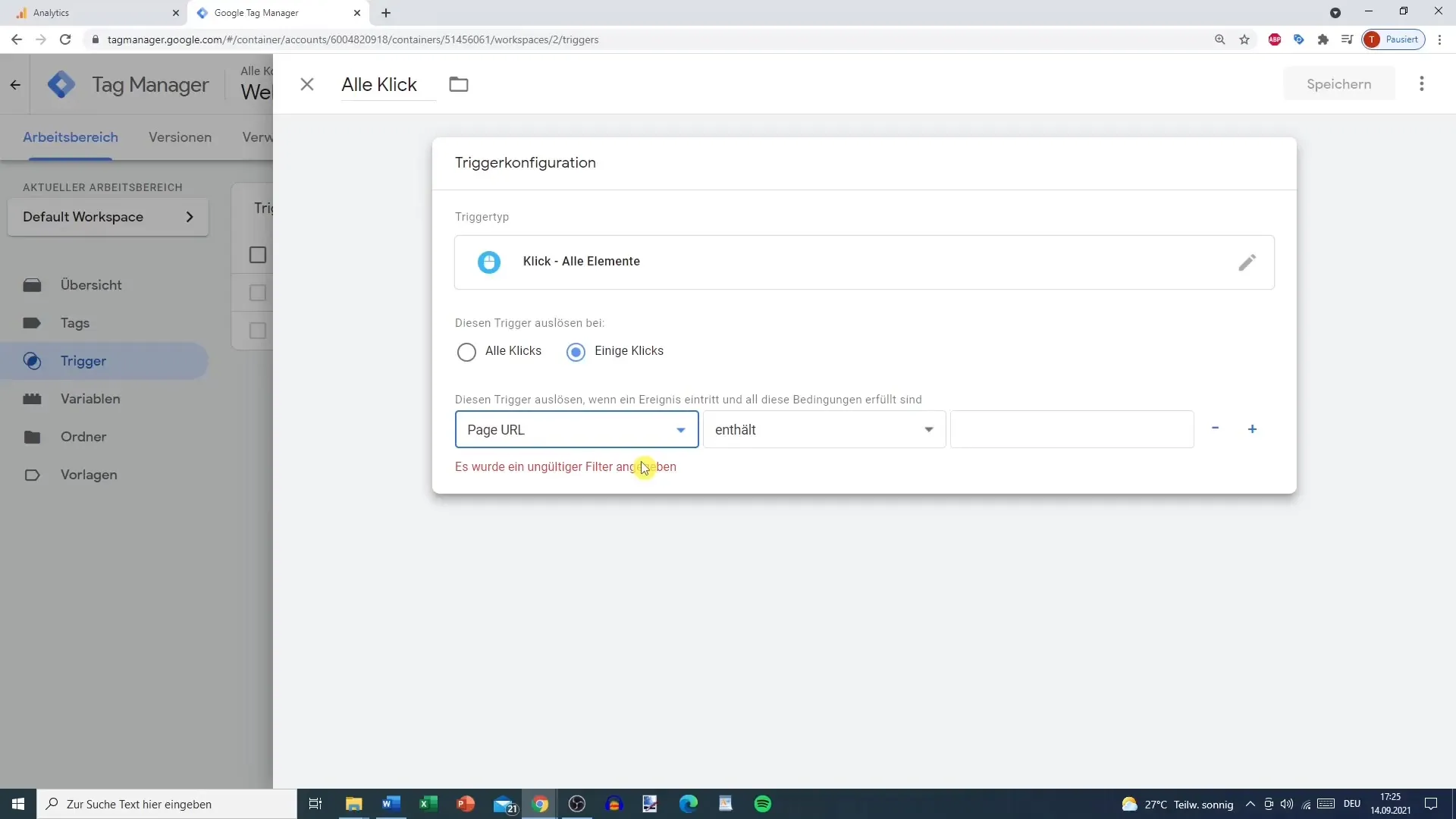
5. solis: Saglabāt sprūda
Kad esat veicis visus iestatījumus, noklikšķiniet uz "Saglabāt", lai saglabātu jauno trigeri. Tagad esat veiksmīgi izveidojis trigeri, kas seko visiem klikšķiem jūsu vietnē.
Solis 6: Pievienojiet tagu
Pēc sprūda izveides tagad varat to pievienot tagam. Izvēlieties opciju "Jauns" un izveidojiet tagu, kas ir saistīts ar Google Analytics. Ir svarīgi izvēlēties iepriekš izveidoto trigeri, lai nodrošinātu, ka dati tiek fiksēti pareizi.
7. solis: Testēšana priekšskatījuma režīmā
Lai pārliecinātos, ka trigeris darbojas pareizi, pārejiet uz priekšskatījuma režīmu. Šeit varat izsaukt savu tīmekļa vietni un redzēt, vai trigeris kļūst aktīvs pēc katra klikšķa. Pārliecinieties, ka tests tiek izpildīts pareizi.
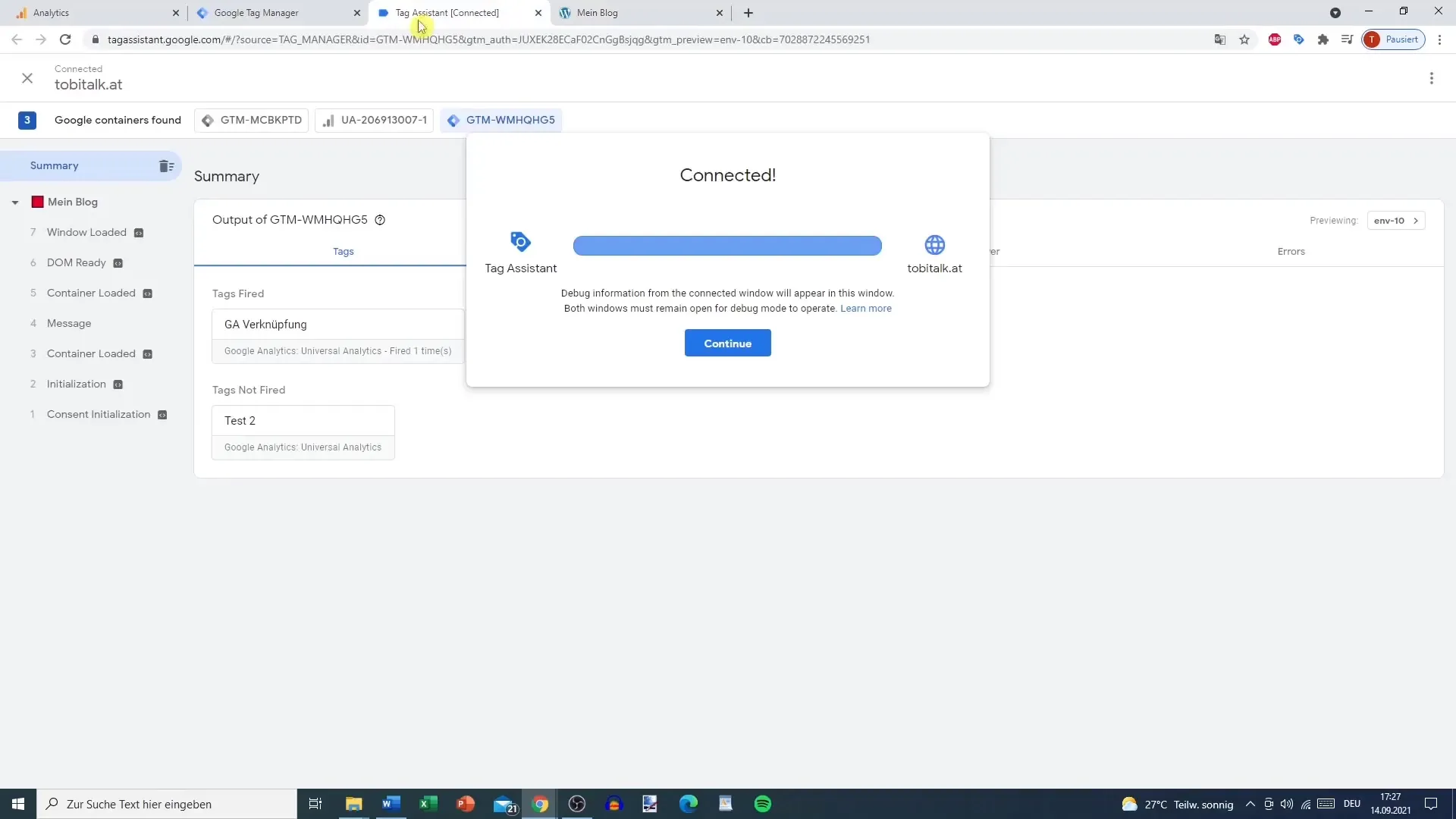
8. posms: Sekojiet klikšķiem
Pēc testēšanas priekšskatījuma režīmā tagad jums vajadzētu redzēt, ka trigeris veiksmīgi aktivizējas, kad veicat klikšķus savā tīmekļa vietnē. Šie klikšķi tiek parādīti jūsu Google Analytics kontā, un jūs varat redzēt, kur tieši notiek mijiedarbība.
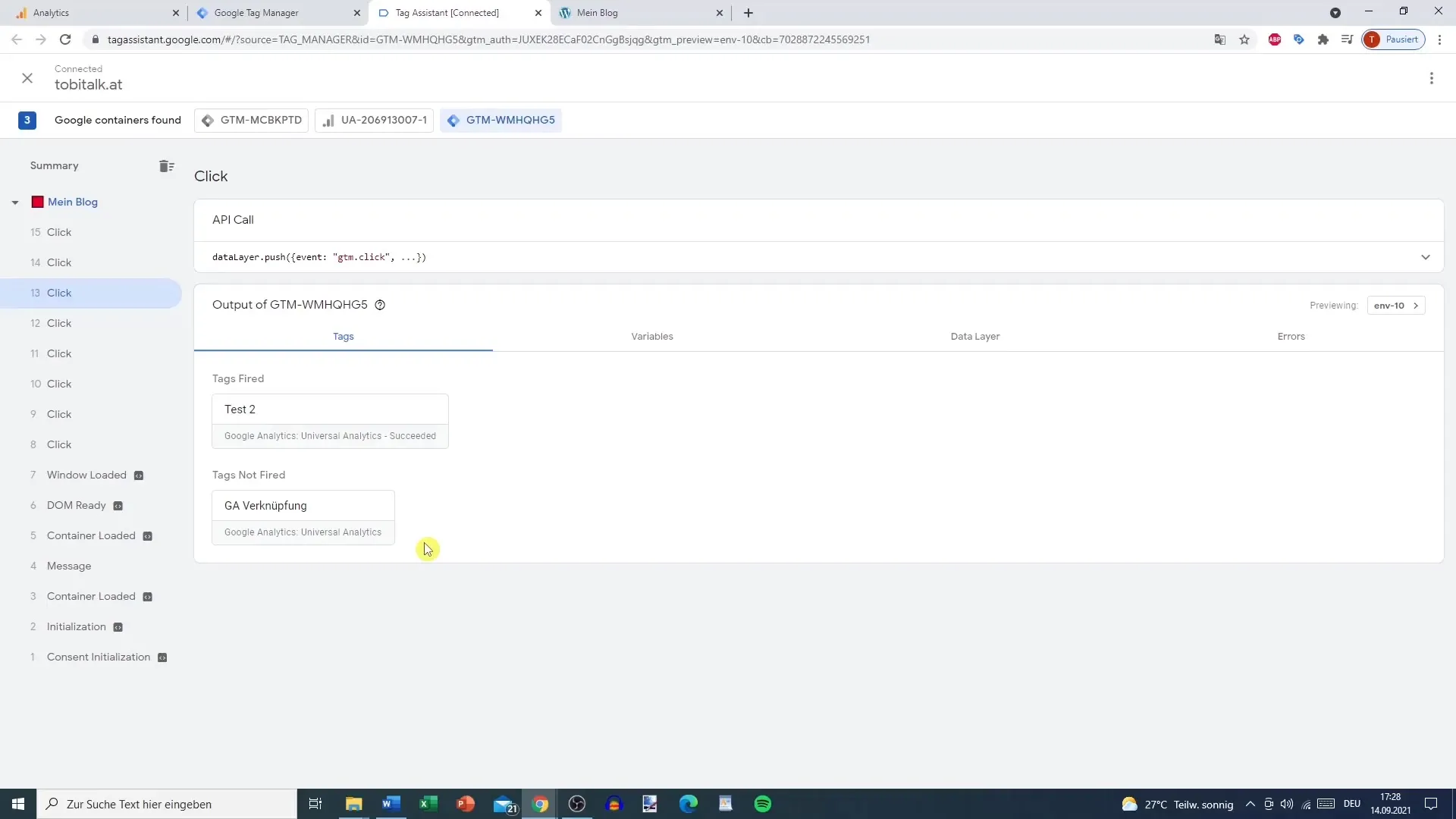
9. posms: analizējiet rezultātus
Visbeidzot, varat analizēt klikšķu datus, kas savākti ar trigeri pakalpojumā Google Analytics. Šī informācija palīdzēs jums izprast lietotāju uzvedību un attiecīgi optimizēt savu tīmekļa vietni.
Apkopojums
Šajā rokasgrāmatā jūs uzzinājāt, kā Google Analytics iestatīt trigeri, kas fiksē visus klikšķus jūsu vietnē. Izmantojot šīs zināšanas, jūs varat labāk izprast lietotāju iesaisti un iegūt vērtīgu informāciju savām mārketinga stratēģijām.
Biežāk uzdotie jautājumi
Kā izveidot trigeri konkrētām lapām? Trigerī varat pielāgot URL iestatījumus, lai fiksētu klikšķus tikai uz konkrētām lapām.
Kas notiks, ja es izdzēšu trigeri? Visi ar šo trigeri iegūtie dati tiks zaudēti un tos nevarēs atjaunot.
Vai es varu pielāgot trigeri konkrētiem elementiem? Jā, jūs varat mainīt trigera nosacījumus, lai izsekotu konkrētus elementus, piemēram, saites vai pogas.
Cik bieži es varu pielāgot un saglabāt trigerus? Jūs varat veikt un saglabāt tik daudz izmaiņu, cik vien vēlaties, jebkurā laikā, ja vien jums ir nepieciešamās atļaujas.
Vai šis trigeris darbojas arī mobilajās vietnēs? Jā, trigeris sekos klikšķiem gan jūsu vietnes datora, gan mobilajās versijās.


